
Главная страница Случайная страница
КАТЕГОРИИ:
АвтомобилиАстрономияБиологияГеографияДом и садДругие языкиДругоеИнформатикаИсторияКультураЛитератураЛогикаМатематикаМедицинаМеталлургияМеханикаОбразованиеОхрана трудаПедагогикаПолитикаПравоПсихологияРелигияРиторикаСоциологияСпортСтроительствоТехнологияТуризмФизикаФилософияФинансыХимияЧерчениеЭкологияЭкономикаЭлектроника
Семейство Windows
|
|
Семейство WINDOWS является наиболее популярным для компьютеров IBM PC. Оно включает в себя:
Семейство WINDOWS 9x. Windows 95, Windows 98 и Windows ME.
Семейство Windows NT. Windows NT 4.0 (1996), Windows 2000, Windows XP, Windows Vista, Windows 7, Windows 8
Семейство ОС Windows Mobile для карманных компьютеров. Windows CE, Windows Mobile
Хотя различные версии предоставляют различные возможности для рядовых и профессиональных пользователей, большая часть приводимых далее сведений в равной мере относится ко всему семейству.
Что такое Windows?
Windows представляет собой высокопроизводительную, многозадачную, 32-разрядную операционную систему с графическим интерфейсом и расширенными сетевыми возможностями.
В 32-разрядных ОС система организации памяти и управления памятью устроена иначе, чем в 16-разрядных. Не вдаваясь в подробности, можно лишь сказать, что программе доступна вся оперативная память компьютера, а использование виртуальной (дисковой) памяти при нехватке оперативной (например, при одновременной работе нескольких программ) организовано оптимальнее. Это одна из главных причин более быстрой работы 32-разрядных программ.
Кроме того, в Windows реализована полноценная вытесняющая многозадачность и защита памяти, снижающая вероятность зависания всей системы из-за плохой работы какой-нибудь плохой программы.
Объектно-ориентированная платформа Windows
Благодаря тому, что операционная система Windows использует графический интерфейс, пользователь получил в руки достаточно удобную среду работы. Однако еще более важно, что основными понятиями операционной системы становятся объект, его свойства и действия, которые объект может выполнять в зависимости от запроса пользователя.
При намерении что-либо сделать в системной среде Windows, необходимо придерживаться следующей последовательности действий:
· выбрать (выделить) объект, т.е. щелкнуть левой кнопкой мыши по изображению этого объекта на экране;
· выбрать (например, при помощи контекстного меню) необходимое действие из совокупности действий, которые объект может выполнить.
В среде Windows существует множество объектов, с которыми придется работать пользователю, например, с объектами файловой системы, с объектами графического интерфейса и т.д. В дальнейшем вы познакомитесь с наиболее типичными представителями разных классов подобных объектов.
Знакомство с объектами Windows начнем с описания его базовых объектов – файлов, папок, приложений, документов.
Объекты файловой системыи ее организация
Файл, папка, ярлык и файловая структура
Под файлом обычно понимают именованный участок внешней памяти (например, на магнитном диске), на котором хранится любой набор данных (программы на языках, выполняемые программы в машинных кодах, данные и т.д.).
В среде Windows любой файл воспринимается как объект, имеющий уникальное имя. Файлу рекомендуется давать такое имя, которое отражает суть хранящейся в нем информации.
Над файлом можно выполнить определенный набор действий, которые переводят его из одного состояния в другое. Среди предписываемых файлу действий можно выделить некий набор стандартных действий, которые можно выполнять с файлом любого типа. В этот набор входят следующие операции: Открыть файл, Отправить файл, Копировать файл, Удалить файл с диска, Переименовать файл.
Другим важным объектом Windows является папка. Папка Windows играет ту же роль, что и обычная папка для хранения документов в делопроизводстве: она позволяет упорядочить хранение документов. В среде Windows термин «папка» имеет широкое толкование – как хранилище объектов. Поэтому естественно говорить не «папка содержит информацию о местоположении файлов», а «папка содержит файлы». Помимо файлов папка может содержать и другие объекты (например, ярлыки). Так, папка может содержать файлы по курсовой работе или аннотации к книгам.
Над папками, как над объектами, можно выполнять стандартный набор действий, аналогичный тем, которые производятся с файлами: создать папку, удалить папку, переименовать папку, скопировать папку в другое место, переместить папку в другое место. Помимо них предусмотрены действия по открытию или закрытию папки. При открытии папки на экране появляется окно, в котором значками изображены содержащиеся в ней файлы. Закрытие папки означает закрытие этого окна.
Ярлык – еще один объект. Это ссылка на какой-либо объект, указывающая на его местоположение. Ярлык служит для ускорения запуска программ или документов. Объект и его ярлык обычно находятся в разных местах. Ярлык хранится в файле объемом 1 Кбайт. Его можно легко создать или уничтожить, что никак не влияет на связанный с ним объект. Изображается он значком с черной стрелкой в левом углу  .
.
Действия, которые можно совершать с ярлыком, аналогичны действиям над файлами. Открыть ярлык – означает открыть связанный с этим ярлыком объект.
Любая современная операционная система включает файловую систему, предназначенную для хранения данных на дисках и обеспечения доступа к ним. Принцип организации файловой системы – табличный. Данные о том, в каком месте диска записан тот или иной файл, хранятся в системной области диска в специальных таблицах размещения файлов (FAT-таблицах). Поскольку нарушение FAT-таблицы приводит к невозможности воспользоваться данными, записанными на диске, к ней предъявляются особые требования надежности, и она существует в двух экземплярах, идентичность которых регулярно контролируется средствами операционной системы. Файловая система обеспечивает возможность доступа к конкретному файлу по его имени и позволяет найти свободное место при записи нового файла. Она определяет схему записи информации, содержащейся в файлах, на физический диск.
Несмотря на то, что данные о местоположении файлов хранятся в табличной структуре, пользователю они представляются в виде иерархической файловой структуры – людям так удобнее, а все необходимые преобразования берет на себя операционная система. Это представление основано на следующих идеях:
· каждый файл размещается в папке;
· папка – это файл, элементы которого описывают другие файлы (а, возможно, и другие объекты) и обеспечивают доступ к ним по их именам;
· папка может находиться в другой папке вместе с обычными файлами. При этом образуется иерархическая древовидная система вложенных папок.
Самая внешняя папка, в которую вложены все остальные, называется корневой папкой.
Таким образом, файловой системой называют всю совокупность папок и файлов, хранимых на внешних носителях, а их логическую организацию для пользователя – файловой структурой.
Имена файлов и папок
Имя файла образуется из двух частей: собственно имени и типа файла, разделенных точкой. Имя может содержать от 1 до 255 букв, цифр и знаков, расположенных в произвольном порядке. Тип содержит от 1 до 3 букв или цифр (может и вообще отсутствовать). Тип приписывается файлу в соответствии с характером хранимой информации и задается либо самим пользователем, либо программой, создающей файл. Поскольку тип расширяет представление о файле, его часто называют расширением имени файла.
В корневой папке диска (на верхнем уровне иерархической файловой структуры) нежелательно хранить файлы с длинными именами — в отличие от прочих папок в ней ограничено количество единиц хранения, причем, чем длиннее имена, тем меньше файлов можно разместить в корневой папке.
Поскольку файлы могут храниться на разных устройствах (дисках), и внутри вложенных папок, то операционной системе необходимо указывать, где искать тот или иной файл. Для этого используется полное имя файла, включающее имя устройства и полный маршрут (путь) при поиске файла. Имя устройства – это буквенное обозначение дисковода с двоеточием, например, С:. Маршрут указывает местоположение файла на внешнем носителе (диске). Маршрут - это цепочка из имен вложенных папок, разделенных знаком \. В цепочке каждая следующая папка вложена в предыдущую. На рис. 5 приведен пример, иллюстрирующий образование полного имени файла Rar.exe в папке Rar2.0 на диске C:.
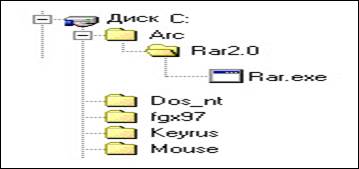
Рис. 5. Иерархия папок, соответствующая полному имени файла C: \Arc\Rar2.0\Rar.exe
Объекты пользовательского уровня – приложениеи документ
Прикладные программы, которые создаются для определенной операционной системы, называются ее приложениями. Можно говорить о приложениях MS DOS, приложениях Windows и других операционных систем.
Многие приложения предназначены для создания информации определенного вида. Текстовый редактор используется для создания текстовой информации, графический редактор – для графической и т.д. Информация, созданная таким приложением и сохраненная в виде файла на носителе информации, называется документом этого приложения. В этом смысле можно говорить о документах текстового процессора MS Word или табличного процессора MS Excel, а также о документах других приложений.
Объекты графического интерфейса
Стандарт графического интерфейса пользователя
Производители программ для Windows договорились об официальном едином стандарте пользовательского интерфейса. Среда Windows поддерживает стандарт System Application Architecture (SAA). Использование этого стандарта упрощает работу пользователя с программами за счет подобия их интерфейса. Все программы обладают набором знакомых пользователю функций (например, работа с файлами, редактирование текста и управление окнами). Кроме того, в стандарте оговорен набор элементов пользовательского интерфейса, реализующих эти функции.
Далее перечислены основные стандартные элементы графического интерфейса пользователя.
Окно
Окно – это прямоугольная область экрана, выделяемая каждой программе для осуществления операций ввода-вывода. Положение и размеры окна можно менять. Окна могут быть перекрывающимися и заполняющими весь экран (такое окно называется развернутым). Окно может содержать в себе дочерние (подчиненные) окна, которые закрываются при закрытии основного окна. На рис. 6 обозначены основные элементы окна: рабочая область, заголовок, рамка, полосы прокрутки (горизонтальная и вертикальная). Важную роль играют кнопки управления окном: кнопка сворачивания окна на панель задач  (при щелчке по этой кнопке окно исчезает с экрана, но не закрывается), кнопка разворачивания окна
(при щелчке по этой кнопке окно исчезает с экрана, но не закрывается), кнопка разворачивания окна  , кнопка его закрытия
, кнопка его закрытия  .
.
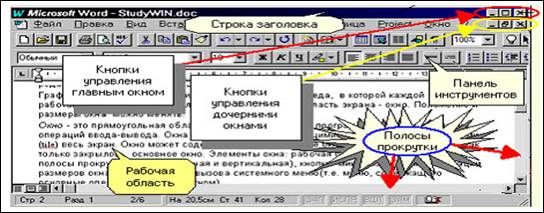
Рис. 6. Основные элементы окна Windows
Кнопка
Кнопка – это элемент управления прямоугольной формы, внешне напоминающий обычную кнопку или клавишу. На кнопку можно «нажать» при помощи мышки, используя для этого ее указатель. Нажатие на кнопку приводит к выполнению некоторых действий, программно связанных с кнопкой.



Панель диалога
Панель диалога (рис. 7) – специальный тип окна, используемый для отображения и ввода информации. Бывают модальными и немодальными. Модальная панель не позволяет программе работать до тех пор, пока не завершена работа с панелью.

Рис. 7. Панель диалога
Панель сообщения
Панель сообщения (рис. 8) – частный случай панели диалога, предназначенный для вывода некоторых сообщений (например, об ошибке).

Рис. 8. Панель сообщения
Меню
Меню– совокупность команд, из которых можно делать выбор при помощи клавиатуры или мыши. Различают пять типов меню: системное, главное, выпадающее, вложенное, всплывающее (контекстное). На рис. 9 приведены примеры некоторых разновидностей меню.
Главное (горизонтальное) меню (рис. 9, а) – обязательный элемент интерфейса почти всех приложений (программ) Windows. Оно всегда расположено под строкой заголовка.
Из других разновидностей меню наибольший интерес представляет всплывающее (контекстное) меню (рис. 9, в). Появление такой разновидности меню напрямую связано с объектной ориентацией среды Windows. Это меню всплывает при щелчке правой кнопкой мыши на любом объекте Windows, а его содержание (команды меню) зависит от вида объекта, т.е. от его контекста, чем и вызвано его второе название. Для каждого объекта команды этого меню отражают главные свойства объекта и операции, которые можно выполнить над объектом.

Рис. 9. Разновидности меню: а) главное меню; б) выпадающее и вложенное меню; в) контекстное (всплывающее) меню
Список
Список – это набор элементов, один или несколько из которых могут быть выбраны. Для раскрытия списка нужно щелкнуть по кнопке с треугольником.
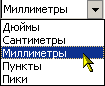
Пиктограмма (значок)
Пиктограмма– это небольшое изображение, картинка (символ), который служит для пользователя напоминанием о чем-либо и используется для наглядного представления команды, программы или некоторых данных. В настоящее время вместо названия пиктограмма в русскоязычных версиях операционных систем и русскоязычной литературе чаще используется название значок.
Указатель мыши
Указатель мыши – это небольшое изображение, управляемое перемещением «мыши», которое указывает место выполнения очередного действия.
Объекты интерфейса пользователя семейства Windows
Начиная с Windows 95, в интерфейсе пользователя семейства Windows, помимо стандартных элементов графического интерфейса, появились новые объекты. Далее приведены наиболее важные из них.
Рабочий стол
Экран реализует образ рабочего стола пользователя (рис. 10), на котором может быть размещено в виде значков все, что нужно для каждодневной работы: программы, документы, папки, содержащие файлы и программы и другие объекты, все доступные диски. Чтобы открыть документ или запустить программу, нужно просто дважды щелкнуть мышкой на значке. Папки можно вкладывать друг в друга. Рабочий стол имеет объектно-ориентированные свойства. Все, что расположено на его поверхности, является объектами, включая и сам рабочий стол. Если щелкнуть правой клавишей мышки на любом объекте, появится контекстное меню, показывающее все, что можно сделать с этим объектом. В зависимости от того, что представляет собой объект, обозначенный значком, его можно затем открыть, скопировать его содержимое или изменить любое его свойство из имеющегося набора.
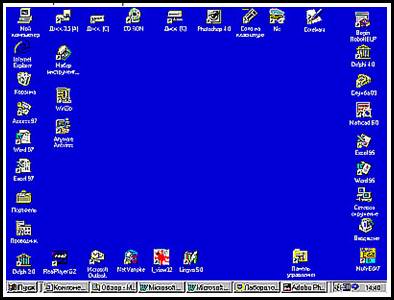
Рис. 10. Рабочий стол пользователя Windows
Панель задач
В нижней части рабочего стола находится важный элемент интерфейса пользователя – Панель задач (рис. 11).

Рис. 11. Панель задач
У панели задач два основных назначения: доступ к главному меню Windows и переключение между открытыми окнами.
Доступ к главному меню. Слева на панели задач расположена кнопка Пуск. При щелчке по этой кнопке всплывает главное меню Windows (рис.12). Используя это меню можно быстро запустить любую программу, открыть документ, найти нужную программу, обратиться
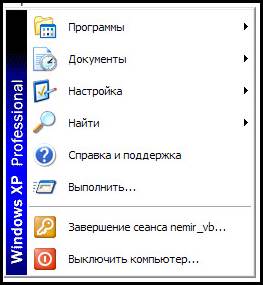
Рис. 12. Главное меню Windows
к справке Windows, завершить работу в Windows или перезагрузиться.
Переключение между окнами. При запуске любой программы открывается ее окно, а на панели задач появляется кнопка окна этой программы со значком программы и соответствующей надписью. Кнопки можно использовать для перехода к любому окну, для переключения между окнами. Чтобы переключиться на окно конкретной программы, нужно лишь отыскать на панели задач кнопку этого окна по значку и соответствующей надписи и щелкнуть по ней. Окно сразу всплывет на передний план (говорят, станет активным). Кнопка активного окна, с которым Вы в данный момент работаете, изображается нажатой (вдавленной). Щелчок по кнопке активного окна (вдавленной) приводит к сворачиванию окна на панель задач.
Обращайте внимание на кнопки на панели задач!!! Здесь Вы увидите, не запустили ли Вы по ошибке повторные экземпляры какой-то программы.
Мой компьютер
Объект, который обеспечивает доступ к системным средствам, имеющимся в распоряжении пользователя: локальным и сетевым дискам, принтерам, панели управления. Двойной щелчок на значке объекта Мой компьютер открывает окно со значками всех доступных средств.
Корзина
Рабочий стол содержит объект Корзина, который можно использовать для удаления папок или файлов путем простого перетаскивания их в корзину. При таком удалении файлы сохраняются в корзине и их всегда можно восстановить.
Основные приемы управления в Windows
В Windows большую часть приемов управления работой компьютера можно выполнять с помощью мыши, воздействуя на графические объекты. С мышью связан активный элемент управления — указатель мыши. При перемещении мыши по плоской поверхности указатель перемещается по Рабочему столу, и его можно позиционировать на значках объектов или на пассивных элементах управления приложений.
Основными приемами управления с помощью мыши являются:
· щелчок (быстрое нажатие и отпускание левой кнопки мыши);
· двойной щелчок — два щелчка, выполненные с малым интервалом времени между ними;
· щелчок правой кнопкой (то же, что и щелчок, но с использованием правой кнопки);
· перетаскивание - выполняется путем перемещения мыши при нажатой левой кнопке (обычно сопровождается перемещением экранного объекта, на котором установлен указатель);
· протягивание мыши - выполняется, как и перетаскивание, но при этом происходит не перемещение экранного объекта, а изменение его формы;
· специальное перетаскивание — выполняется, как и перетаскивание, но при нажатой правой кнопке мыши, а не левой;
· зависание — наведение указателя мыши на значок объекта или на элемент управления и задержка его на некоторое время (при этом обычно на экране появляется всплывающая подсказка, кратко характеризующая свойства объекта).
Стандартные и служебные приложения Windows
Основное назначение операционных систем – обеспечение взаимодействия человека, оборудования и программ. От операционных систем не требуется наличия средств, предназначенных для исполнения конкретных прикладных задач, для этого есть прикладное программное обеспечение. Тем не менее, в операционную систему Windows входит ограниченный набор прикладных программ, с помощью которых можно решать некоторые простейшие повседневные задачи, пока на компьютере не установлены более мощные программные средства. Такие программы, входящие в поставку Windows, называют стандартными приложениями. В силу особой простоты их принято также рассматривать в качестве учебных. Знание приемов работы со стандартными приложениями позволяет ускорить освоение специализированных программных средств. Некоторые из стандартных приложений предназначены не для решения прикладных задач, а для выполнения служебных функций. Такие приложения называются служебными программами.
Проводник Windows
Проводник Windows— это приложение, реализующее графический интерфейс, обеспечивающий доступ пользователя к файлам и навигацию по файловой структуре в операционной системе Microsoft Windows. Но это лишь одна из функций проводника. Фактически Проводник является основой графической оболочки пользователя Windows. Всё, что видит пользователь после загрузки Windows (пиктограммы рабочего стола, панель задач, меню «Пуск» — кроме «обоев») — это Проводник Windows.
Иногда Проводником называют его часть, предназначенную для манипуляции файлами. Её можно вызвать двойным щелчком по иконке «Мой компьютер», запустить из «меню Пуск», воспользоваться клавиатурным сокращением Win + E.
За функционирование Проводника Windows отвечает процесс explorer.exe. Функции explorer.exe:
· Отображение папок и файлов, включая специальные папки вроде «Панель управления», «Планировщик задач», «Принтеры и факсы», «Шрифты» и т. п.
· Отображение графической оболочки Windows: панели задач с кнопкой «Пуск» и объектов рабочего стола.
Процесс explorer.exe не является критическим и может быть закрыт с помощью Диспетчера задач. После его закрытия исчезают элементы рабочего стола и панели задач, но фоновая картинка сохраняется. Процесс может быть перезапущен с помощью Диспетчера задач.
Проводник относится к классу программ, которые называют менеджерами файлов. Главная особенность пользовательского интерфейса таких программ – двухпанельная структура окна программы, обусловлена их функциями по навигации и управлению файлами.